先月、「パワーポイントで授業動画を簡単に作ろう!という記事(クリック!)」を公開したところ、多くの反響をいただきました。特に、大学の先生方だけでなく小中学校、高校の先生方にも多くご覧いただき、「役に立ちました!」という嬉しい言葉をいただきました。ご利用いただきありがとうございます。
前回の記事でも書きましたが、もともと自分の勤務校である仁愛女子短期大学の教員向けに作った動画です。パワーポイントの操作方法を網羅的に説明したものでもないですし、動画のクオリティもそれほど高くはないですが、双方向型授業の補助的ツールとしてのビデオ授業作成を簡単にするというサンプル的な意味も込めて、このような動画を作成・公開しています。
そして、今回ご紹介するのは、授業動画の中で、例えばエクセルやワードの操作説明をしなければいけない場合、操作しているところを動画で見せながら説明できると便利ですよね?このようなことも簡単にできてしまう機能の紹介です(PowerPoint 2013 / 2016 / 2019対応)。下の動画をクリック・タップしてご覧いただけます。
1.パワポの「画面録画」が簡単
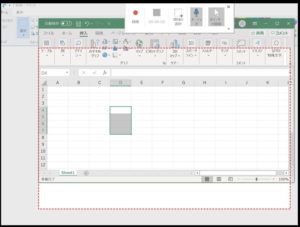 やり方は2つあって、PowerPointの「画面録画」という機能を使う場合。
やり方は2つあって、PowerPointの「画面録画」という機能を使う場合。
このボタンを押すと、赤い録画範囲が画面に表示されて、記録した動画がそのままパワーポイントに動画として張り付くので一番簡単な方法(意外にこの機能をご存じない方も多い!)。他のアプリやマウスの動きなども全て録画して、そのままパワーポイントのスライドで編集できるのでパワーポイントがあるパソコンなら簡単で便利。割と古いバージョン(PowerPoint 2013/2016/2019)にも対応しているので、すでに活用されている方もいるかもしれませんね。
2.Windowsキー+「G」で録画
 もう一つは、Windows1oの機能の一つでXBox Game Barという機能。Windowsキー+「G」で起動します。こちらは意外にも知らない方が多いようで、教員同士で話をしていたらビックリされたので、ぜひ知ってもらいたくご紹介!
もう一つは、Windows1oの機能の一つでXBox Game Barという機能。Windowsキー+「G」で起動します。こちらは意外にも知らない方が多いようで、教員同士で話をしていたらビックリされたので、ぜひ知ってもらいたくご紹介!
こちらもキャプチャ(録画)ボタンを押すだけで、アクティブになっているアプリ(選択されているアプリ)の画面を動画で記録できてしまいます。(パワーポイントがなくてもWindows10だけで機能するので、使用用途の幅はこちらの方があるのかも)
どちらの機能も、知っている人は知っている機能ですが、意外に知らない・・・という方が多かったので、サンプルとともに動画にしてみました。
このような機会に積極的に動画を活用して授業の質を上げていきたいですよね!
教員もみんな頑張ってます!
前回紹介した動画(参考)







